MacにParallelsをインストールしてWindowsを使おうとしたら、日本語入力ができない。
Parallelsの公式では、
「デフォルトでcapsキーがIMEのON/OFF切り替えになっている。」
「Macのときと同じように英数キーとかなキーで切り替えたい場合は、英数キーにIMEをOFF、かなキーにIMEをONを割り当てればいい。」
と書いてあるが、capsを切り替えても大文字小文字入力が切り替わるだけで、英数キーとかなキーは反応しない。
ちょっと困ったが、あっさり切り替えられるようになったのでメモ。
環境
・MacBook Pro(日本語キーボード)
・OS X(10.10.3)
・Parallels Desktop 11 for Mac
・Windows8
まず「Coherenceの終了」をする。
(Coherence表示していない人はスルー)
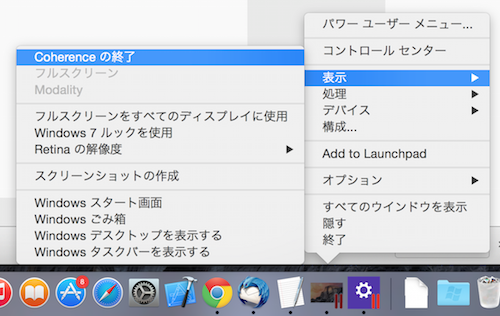
次にデスクトップを表示して
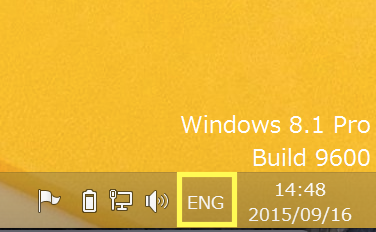
ここをクリック。開いたメニューで日本語を選択する。
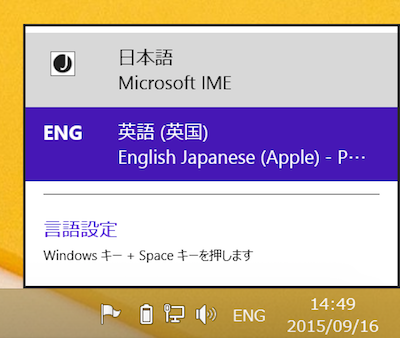
すると公式にあったとおり、capsでIMEのON/OFFが切り替えられるようになる。
英数キーで半角入力、かなキーでかな入力したい人は以下を参照に設定すると、Macと同じような感覚で英数/かな入力できるようになる。
Parallels公式 Windows の日本語入力切替を Mac キーボードの かな キー と 英数 キー に割り当てるには
http://kb.parallels.com/jp/115294
※2015/09/18 追記
「Windowsキー(Macだとcommandキー) + Spaceキー」で日本語とENGを切り替えられるので、
いちいち右下のメニューにカーソルをあわせて切り替えなくてもいいことが分かった。
「commandキー」を押し「[Spaceキー」を長押しするとMac側のOSの入力切り替えが表示されてしまうので
うまく切り替えられないことがあるかもしれないが何回かやれば切り替わる。
